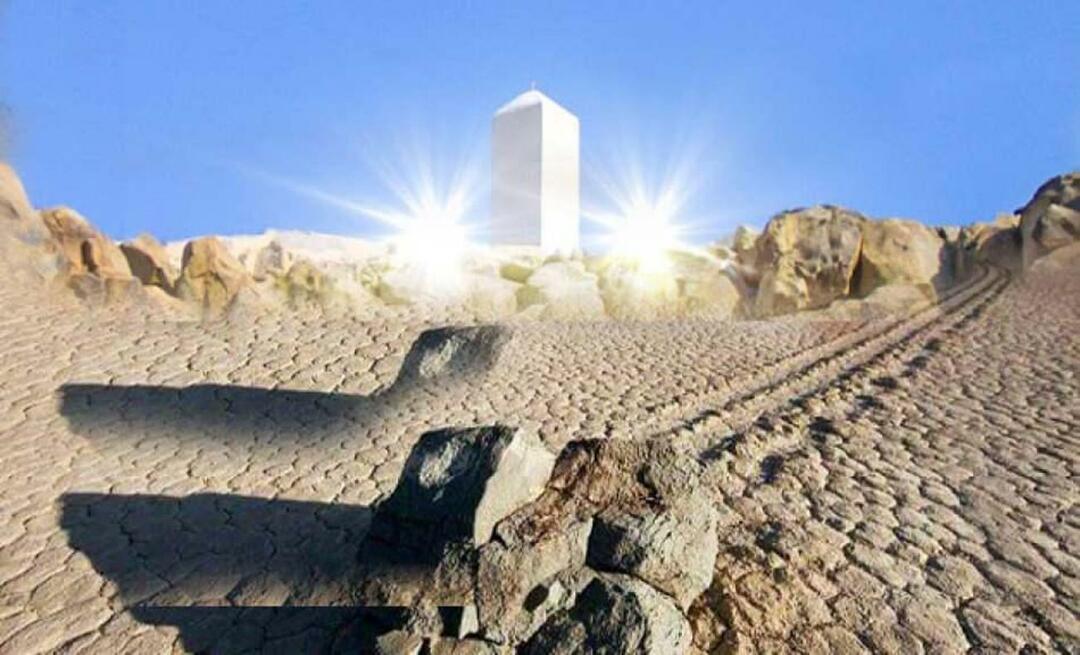Последнее обновление:
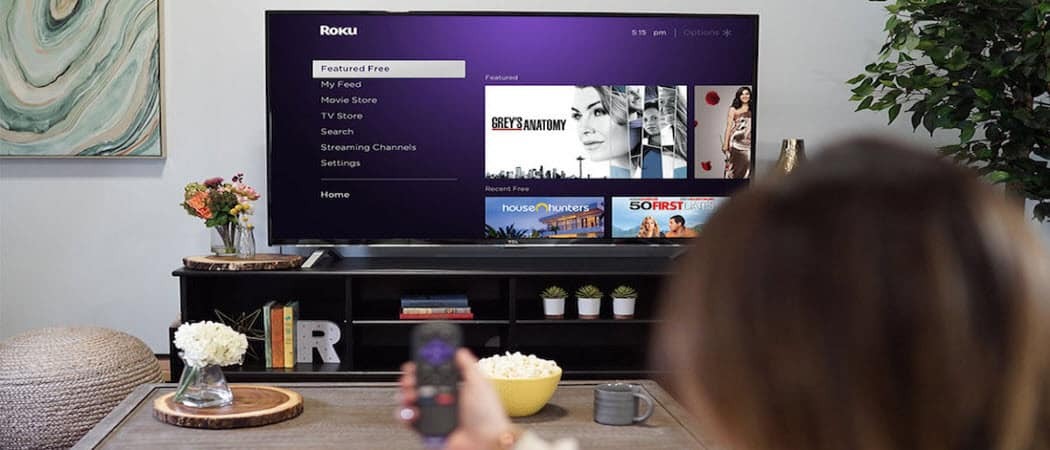
Иногда у вас могут возникнуть проблемы с вашим устройством Roku, и его перезапуск решит проблему. Итак, вот как это сделать.
Если у вас возникли проблемы с неправильной работой Roku, простое решение — простая перезагрузка. Перезапуск может очистить кеш устройства и запустить его заново.
Перезапуск Roku может решить проблемы, как и перезапуск компьютера. Перезапуск Roku может решить сложные и мелкие проблемы с вашим Roku.
Перезапуск Roku может решить проблемы с медленными приложениями и приложениями, которые не открываются правильно. Вот как перезапустить Roku, чтобы решить сложные и простые проблемы, когда устройство Roku работает неправильно.
Как перезапустить Року
Перезапуск является хорошим шагом для устранения неполадок, когда приложения работают медленно, не открываются должным образом или пользовательский интерфейс тормозит. Перезапуск Roku из меню «Настройки» дает вашему устройству новый старт и может стать необходимым исправлением.
Чтобы перезапустить Roku, сделайте следующее:
- Перейдите на главный экран и используйте крестовину на пульте дистанционного управления, чтобы выбрать Настройки в левой боковой панели.
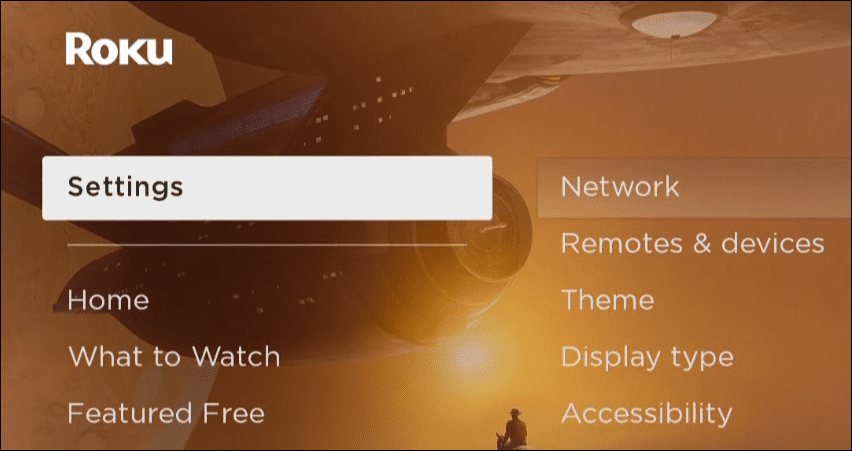
- Прокрутите вниз и выберите Система.
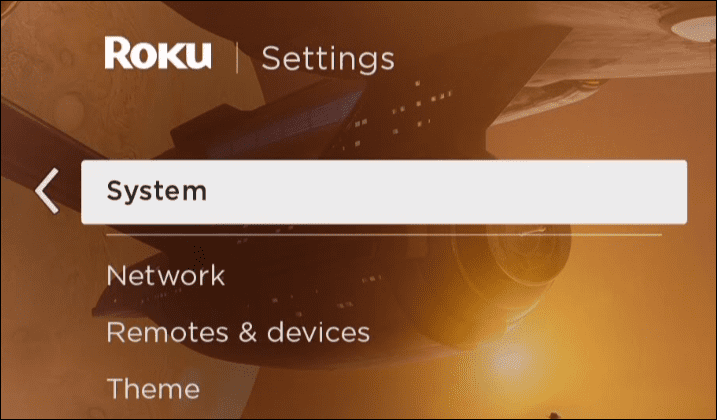
- Прокрутите вниз и выберите Сброс системы.
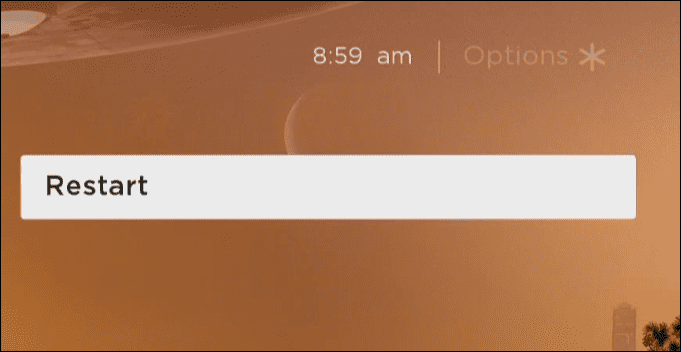
- Двигайтесь вправо и выберите Запустить снова из меню.
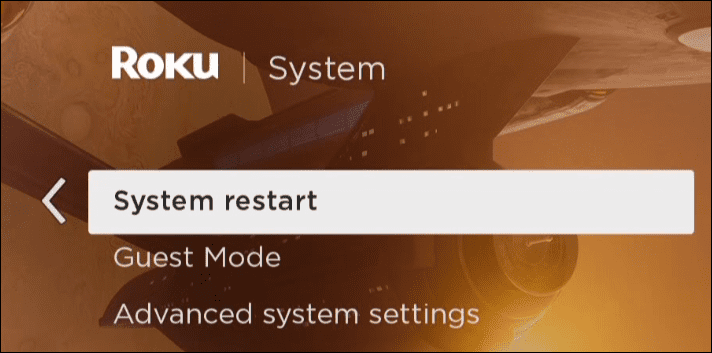
После выбора кнопки «Перезагрузить» в меню ваш Roku выключится. Затем, когда он снова загрузится, вы увидите логотип Roku. Этот процесс работает, если вы все еще можете перемещаться по пользовательскому интерфейсу.
Но если это невозможно, вы можете просто «отключить» питание, отключив шнур питания на несколько секунд от устройства Roku и снова подключив его.
Использование вашего устройства Roku
Перезапуск устройства Roku может решить такие проблемы, как доступ к секретным меню или получение бесплатных каналов Roku. Или, возможно, вы захотите контролировать Року с Алексой. Вы можете даже управляйте своим Roku с помощью Apple Watch.
Если у вас по-прежнему возникают проблемы с пультом Roku, проверьте шесть исправлений для пульта Roku, который не работает, или если вы хотите изменить внешний вид интерфейса Roku, узнайте, как создайте собственную заставку Roku с вашими фотографиями.
Также не забывайте, что вы можете удалить каналы на року, сдача объем Року, а также найдите IP-адрес вашего Roku.
Как найти ключ продукта Windows 11
Если вам нужно перенести ключ продукта Windows 11 или просто выполнить чистую установку ОС,...
Как очистить кэш Google Chrome, файлы cookie и историю просмотров
Chrome отлично сохраняет вашу историю посещенных страниц, кеш и файлы cookie, чтобы оптимизировать работу вашего браузера в Интернете. Ее, как...
Сопоставление цен в магазине: как получить онлайн-цены при совершении покупок в магазине
Покупка в магазине не означает, что вы должны платить более высокие цены. Благодаря гарантиям соответствия цен вы можете получать онлайн-скидки при совершении покупок в...
Как подарить подписку Disney Plus с помощью цифровой подарочной карты
Если вам нравится Disney Plus и вы хотите поделиться им с другими, вот как купить подарочную подписку Disney+ для...